1000'den fazla formattaki videoları/sesleri yüksek kalitede dönüştürün, düzenleyin ve sıkıştırın.
Herhangi Bir DVD Videosunu Sansa'ya Dönüştürün - 320 Kbps MP3 Elde Etmenin 5 Kolay Yöntemi
Sansa MP3 çalarda DVD videodan müzik nasıl çalınır? En kolay yol DVD videoyu Sansa'ya dönüştürmektir. Clone2Go DVD Ripper ve Nidesoft DVD to Sansa Converter gibi kolay yöntemlerin yanı sıra. DVD videolarını 320 Kbps'de Sansa'ya dönüştürmek için profesyonel bir araca ihtiyacınız olabilir. Burada DVD videoyu yüksek kalitede Sansa'ya dönüştürmek için 5 yöntem hakkında daha fazla bilgi edinebilirsiniz.
Rehber Listesi
Bölüm 1: Windows/Mac'te DVD Videoyu Sansa'ya Dönüştürmek İçin Profesyonel Araç Bölüm 2: DVD Videoyu Sansa'ya Dönüştürmenin 4 Kolay Yöntemi Bölüm 3: DVD Video'dan Sansa'ya Hakkında Bilmeniz Gereken SSSBölüm 1: Windows/Mac'te DVD Video'yu Sansa'ya dönüştürmek için profesyonel araç
DVD videolarını Sansa formatına dönüştürmek için en iyi ve en profesyonel dönüştürücü hangisidir? 4Easysoft Toplam Video Dönüştürücü kaçırmamanız gereken ilk tercihtir. 600'den fazla dosya formatı ve cihaz ön ayarları desteği de dahil olmak üzere birçok özelliğe sahip güçlü bir hepsi bir arada DVD'den Sansa dönüştürücüdür ve bit hızını 320 Kbps'ye özelleştirmek için bir ses ayarı sağlar. Dahası, sesi daha hızlı dönüştürmek için GPU ve CPU hızlandırmasına sahiptir. DVD dosyası ne kadar büyük olursa olsun, kısa sürede dönüştürülebilir.

MP3, WMA, OGG vb. dahil 600'den fazla dosya formatını dönüştürme desteği.
Yüksek kaliteli sesi özelleştirin; sadece çıkış örnekleme oranını, ses kodlayıcısını, kanalı ve bit hızını ayarlayın.
60x hızda GPU hızlandırıcı ve 10x hızda CPU hızlandırıcı.
100% Güvenli
100% Güvenli
Aşama 1İndirdikten sonra 4Easysoft Total Video Converter'ı başlatın ve Karındeşen Üst menüdeki düğmeye tıklayın. Ardından DVD'nizi bilgisayara takın. Şuna tıklayabilirsiniz DVD'yi yükle düğme veya Artı Dosyanızı programa eklemek için simgeye tıklayın.

Adım 2Ardından Tümünü şuraya kopyala: Sansa oynatıcıda desteklenen formatı seçmek için düğmeye basın, örneğin çıkış formatı olarak MP3. Ardından Vites MP3'ün bit hızını 320 Kbps'ye özelleştirmek için simge. Ayrıca örnek hızını ve kanalı da değiştirebilirsiniz.

Aşama 3Tüm ayarları kaydedin ve çıktı klasörünü tıklayarak seçin. açılır liste düğmesine tıklayın. Ardından, Hepsini dönüştür DVD videoyu Mac/Windows'ta Sansa'ya dönüştürmeye başlamak için düğme. Ayrıca kontrol edebilirsiniz Tek bir dosyada birleştir dosyaları birleştirme seçeneği.

Bölüm 2: DVD Videoyu Sansa'ya Dönüştürmenin 4 Kolay Yöntemi
Çözüm 1: Clone2Go DVD Ripper ile DVD videosunu Sansa'ya nasıl dönüştürebilirim?
DVD videolarını Sansa'ya dönüştürmenin kolay bir yolu var mı? Clone2Go DVD Ripper düşünebileceğiniz güzel bir seçimdir. Bu Mac DVD'den Sansa'ya dönüştürücü, MP3, OGG, FLAC, WMA ve MPEG4 gibi çeşitli formatları destekler. Ayrıca, toplu dönüştürmeyi de destekler. Dönüştürme hızı yavaş olsa da, temel dönüştürme gereksinimlerini karşılayabilir.
Aşama 1DVD'nizi DVD sürücüsüne yerleştirin ve Sansa video dönüştürücüyü başlatın. Ardından DVD'yi aç Videoyu içe aktarmak için düğmeye basın.
Adım 2Tıkla açılır liste İhtiyacınız olan çıktı formatını seçmek için profil düğmesine tıklayın.
Aşama 3Ardından tıklayın Kodlamayı Başlat DVD videolarından ses çıkarmaya ve bunları Sansa oynatıcınız için MP3'e dönüştürmeye başlamak için kullanılan düğme.
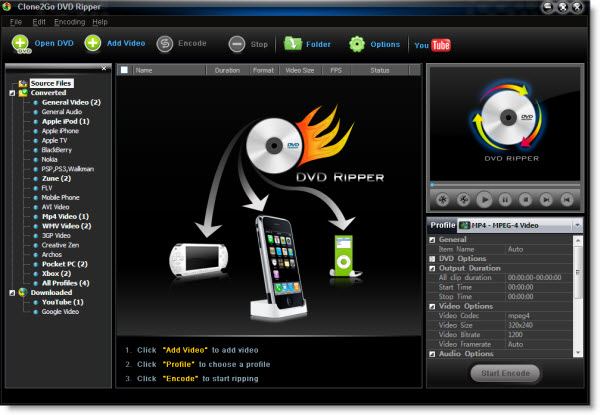
Çözüm 2: Nidesoft DVD to Sansa Converter ile DVD videosunu Sansa'ya nasıl dönüştürebilirsiniz
Düzenleme işlevine sahip Mac uyumlu bir DVD'den Sansa'ya dönüştürücü bulmak istiyorsanız, Nidesoft DVD'den Sansa'ya Dönüştürücü'yü deneyebilirsiniz. MP3, WAV ve tüm Sandisk oynatıcı serileri dahil olmak üzere çoğu formatı destekler. Ayrıca, toplu dönüştürme ve özel ses profillerini destekler. Ancak, dönüştürme hızı da yavaştır.
Aşama 1Yazılımı indirin ve DVD'nizi bilgisayara takın. Ardından dönüştürücüyü başlatın ve tıklayın DVD'yi aç DVD videonuzu yüklemek için düğmeye basın.
Adım 2Tıkla açılır menü simgesi Çıktı biçimini seçmek için düğmeye basın. Parametreleri tıklayarak özelleştirebilirsiniz. Ayarlar düğme.
Aşama 3Ardından Gözat... Çıktı klasörünü seçmek için düğme. Dosyaları birleştirmek istiyorsanız, şunu kontrol edebilirsiniz: Tek bir dosyada birleştir seçeneği. Son olarak, sadece tıklayın Dönüştürmek Mac'inizde DVD videoyu Sansa'ya dönüştürmeye başlamak için düğmeye basın.
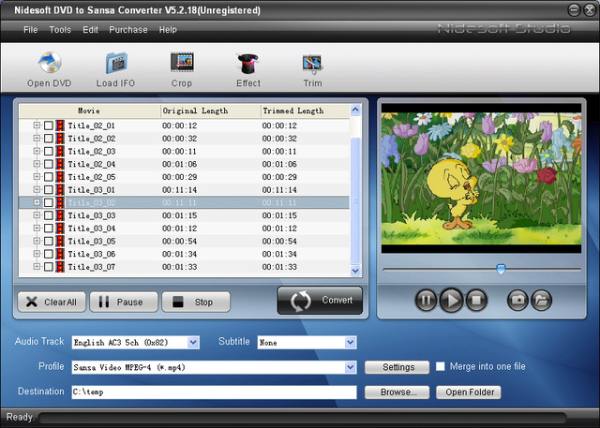
Çözüm 3: Anyviewsoft DVD to Sansa Converter ile DVD videosunu Sansa'ya nasıl dönüştürebilirsiniz
Anyviewsoft DVD to Sansa Converter, DVD filmlerinden sesi çıkarabilir ve bunları AAC, AC3, FLAC, MP3, M4A, MP2, OGG, WAV, WMA, vb. biçimlere dönüştürebilir. Dahası, birden fazla dosyayı birleştirme, ses efektlerini düzenleme, ses parçalarını seçme, vb. gibi diğer özelliklere de sahiptir. Ancak dezavantajı, hızlandırıcısının olmaması ve dönüştürme hızının yavaş olmasıdır.
Aşama 1DVD'nizi DVD sürücüsüne takın. Sansa video dönüştürücüyü Windows 11'inize indirdikten sonra başlatın. Ardından, DVD'yi yükle DVD videonuzu açmak için düğmeye basın.
Adım 2Tıkla açılır menü simgesi Çıkış formatı olarak MP3'ü seçmek için profil düğmesine basın.
Aşama 3Ardından Gözat... Çıktı klasörünü seçmek için düğmeye tıklayın. Son olarak, sadece GİTMEK DVD'yi Sansa'ya dönüştürmeye başlamak için alttaki düğmeye tıklayın.
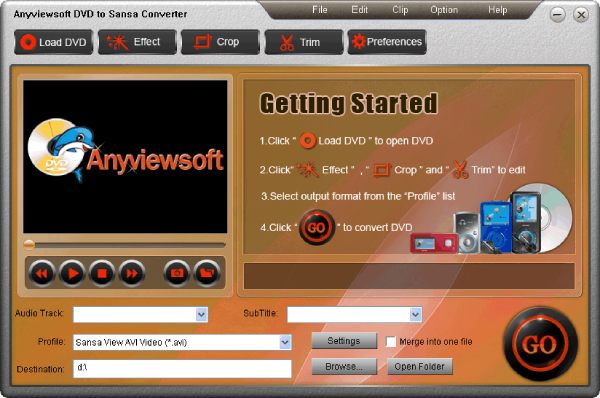
Çözüm 4: DVD videosunu Sansa'ya Law Blu-ray Ripper ile nasıl dönüştürebilirim
Mac için DVD videoyu Sansa'ya dönüştürmek için hızlı hızlı bir dönüştürücü var mı? Law Blu-ray Ripper düşünebileceğiniz iyi bir seçimdir. Sesi 6x hızda dönüştürmek için GPU hızlandırma teknolojilerine sahiptir. Ayrıca, 5.1/7.1 ses kanalı çıkışı alabilmeniz için 'Audio Copy' ses çıkışı desteği sağlar.
Aşama 1İndirdikten sonra Sansa video dönüştürücüyü başlatın. Ve DVD'yi DVD sürücüsüne takın. Ardından Dönüştürmek düğmesine tıklayın ve Video ekle DVD videonuzu içe aktarmak için düğmeye tıklayın veya dosyayı kutuya sürükleyin.
Adım 2Ardından açılır menü simgesi çıkış profilini seçmek için düğme MP3 çıkış formatı olarak.
Aşama 3Videoyu düzenlemek istiyorsanız, sadece tıklayın Düzenlemek Parametreleri ayarlamak için düğmeye tıklayın. Ayarları tamamladıktan sonra, TAMAM düğmesi ve Özel'e Kaydet düğme. Ardından Dönüştürmek DVD videoyu Sansa'ya dönüştürmeye başlamak için üst taraftaki düğmeye basın.

Bölüm 3: DVD Video'dan Sansa'ya Hakkında Bilmeniz Gereken SSS
-
DVD videoyu Sansa'ya dönüştürmek ne kadar zaman alır?
Genel olarak konuşursak, DVD'lerden ses çıkarmaya başlamak için Başlat düğmesine tıklayın. Bir saatlik DVD'den ses çıkarmak yaklaşık 5 dakika sürer.
-
Sansa oynatıcısı sadece MP3 formatını mı destekliyor?
Hayır. Birçok oynatıcı modeli var. SanDisk Clip Sport Go ve Sansa Fuze+ ayrıca FLAC ve ACC gibi diğer formatları da destekler. Birkaç MP4 videonuz varsa, MP4'ü MP3'e de dönüştürebilirsiniz.
-
DVD videosunu yüksek kalitede Sansa formatına nasıl dönüştürebilirim?
Bit hızı ne kadar yüksekse, ses kalitesi o kadar iyidir. Yüksek kalite elde etmek için 4Easysoft Total Video Converter'ı kullanabilirsiniz, sadece bit hızını 320Kbps'ye ayarlayın ve dönüştürme hızı hızlıdır.
Çözüm
Yukarıdaki, DVD videosunu Sansa'ya nasıl dönüştüreceğinize dair süper ayrıntılı bir öğretici kılavuzdur, ihtiyaçlarınıza ve tercihlerinize göre deneyebileceğiniz bir yol seçebilirsiniz. Ancak DVD videosunu 320 Kbps ve hızlı bir hızla Sansa'ya dönüştürmek istiyorsanız, 4Easysoft Total Video Converter kaçırmamanız gereken ilk MP3 dönüştürücüdür. Umarım bu makale size yardımcı olur.



